有時候我們會看到一張圖上有很多的數字,但因為某些原因,需要更改某些數字的數值大小,利用PS這款軟體可以簡單的實作。
相關推薦:《python影片》

#下面就介紹一下方法:
先開啟photoshop軟體,導入一張有數字的圖片,如下圖
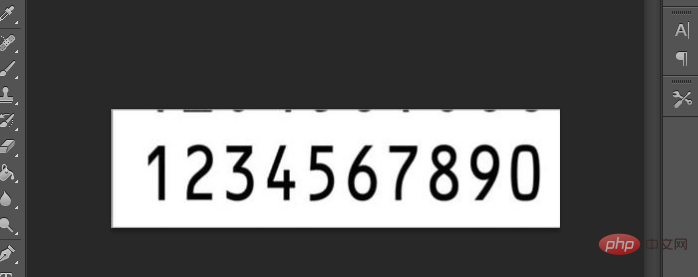
現在需要我們將右上方的3改成9,選擇矩形選框工具,並框選帶9的部分,出現如下圖所示的虛線
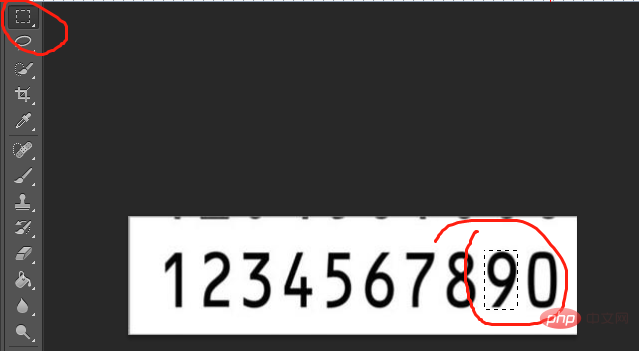
按下ctrl c,ctrl v,觀察圖層面板,多出一個圖層,如下圖
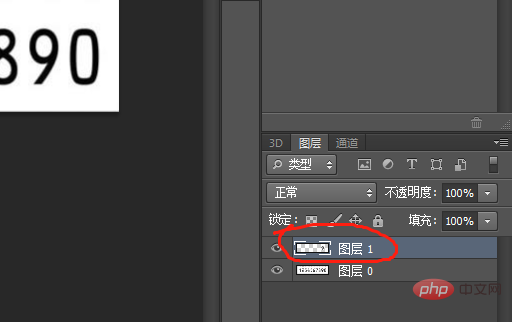
選擇工具列中的移動工具,按住滑鼠向左拖曳到3的位置,這樣,3就換成了9
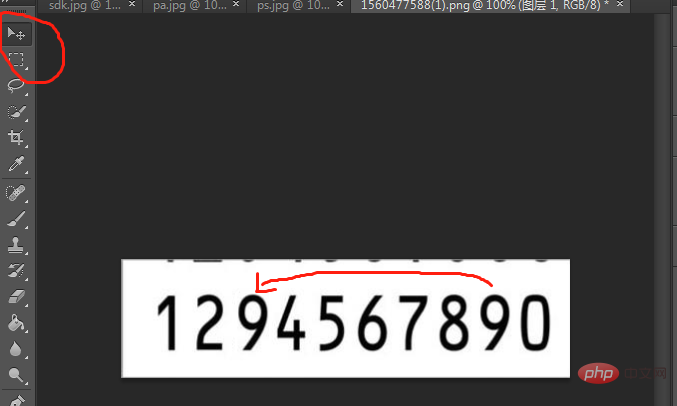
以上是photoshop替換數字的基本流程的詳細內容。更多資訊請關注PHP中文網其他相關文章!

